前題
請先確認貴司的CYBERBIZ版本是否有支援CYBERBIZ APP MARKET (擴充服務市集)
註:關於貴司CYBERBIZ版本是否支援的問題,請諮詢貴司的CYBERBIZ窗口。
綁定CYBERBIZ商店
確認CYBERBIZ有支援CYBERBIZ APP MARKET (擴充服務市集)後,
1、開啟【CYBERBIZ-商店設定】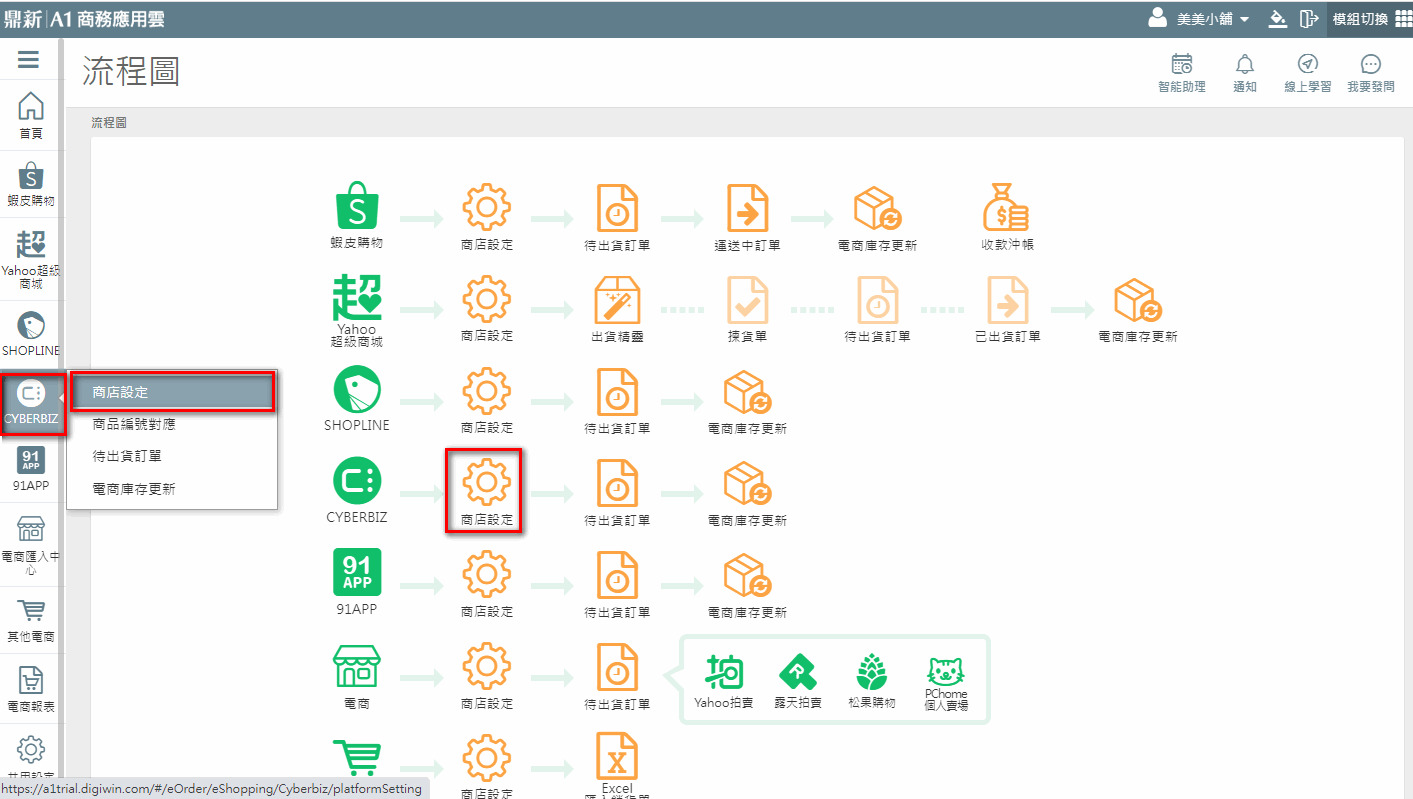
2、點選【新增】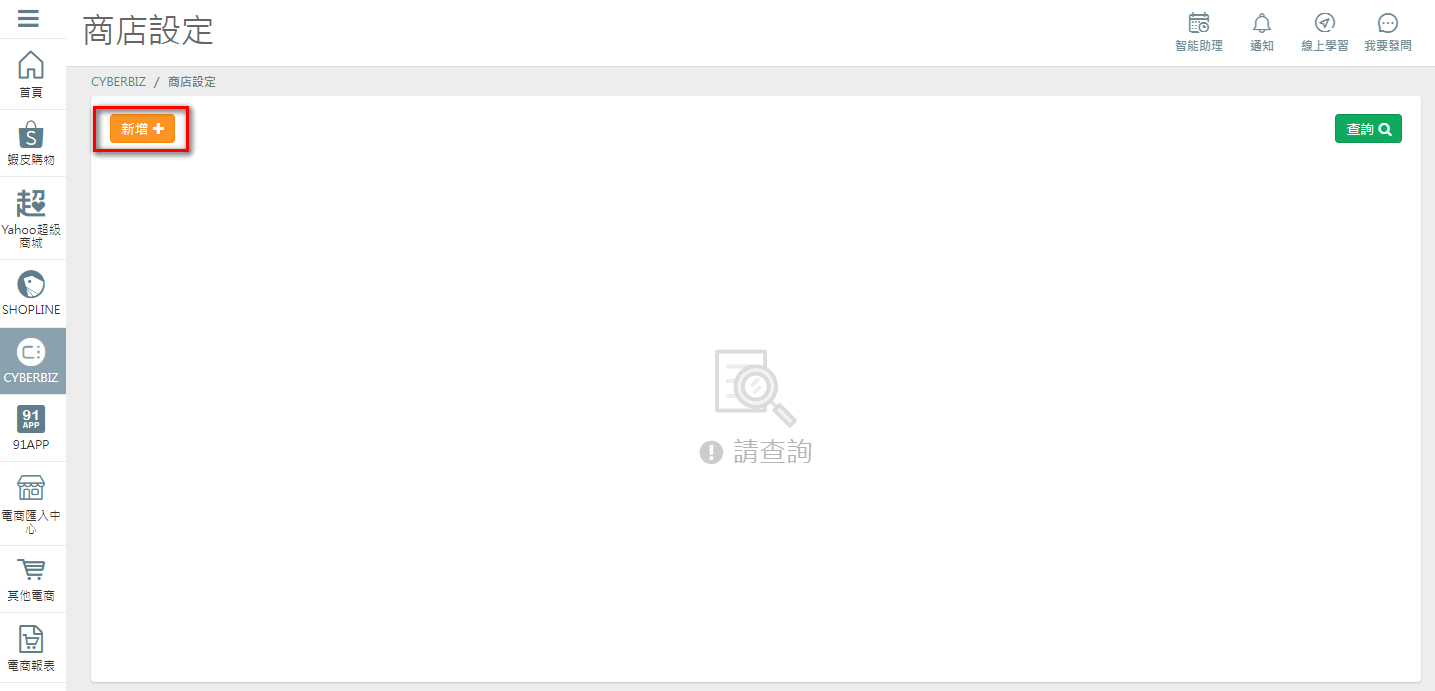
3.設定授權建立商店
情況1:在Cyberbiz 尚未裝A1 擴充時
(1)點選新增後出現下列訊息,若貴司的【商家網址】為http://a1.cyberbiz.com ,則在【網域】貼上http://後的資料,再按【確認】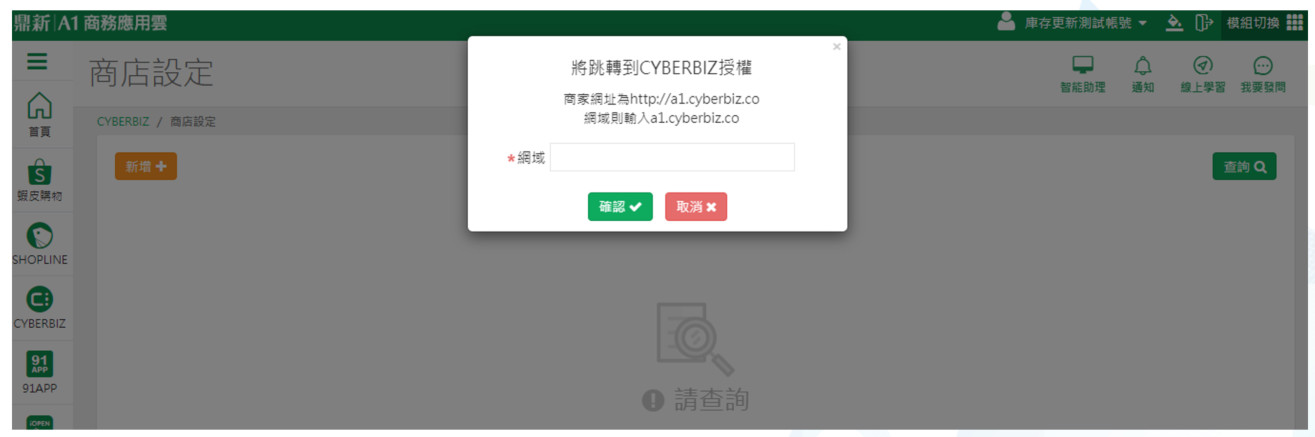
(2)自動跳到Cyberbiz登入頁面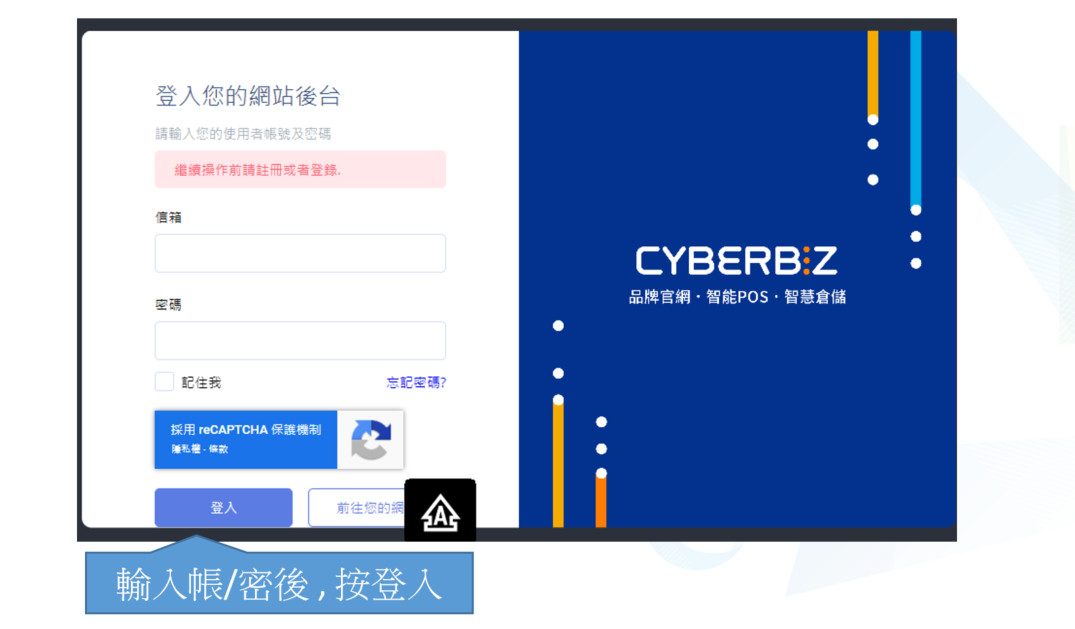
(3)自動跳轉到安裝頁面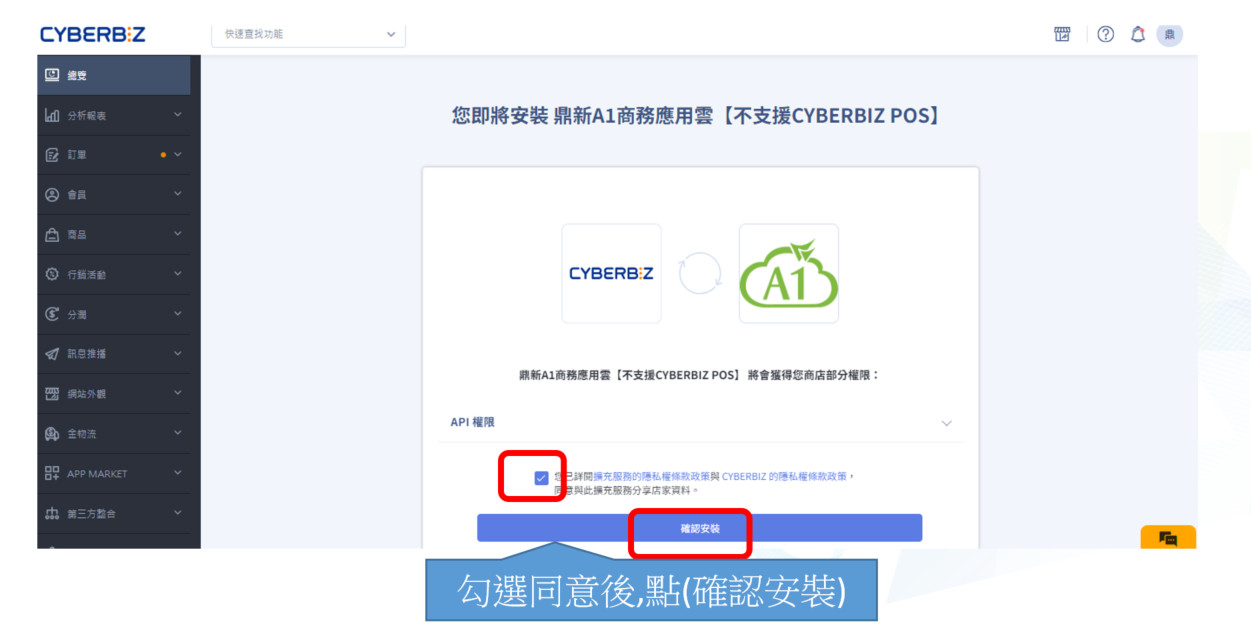
(4)成功後自動轉到A1商店設定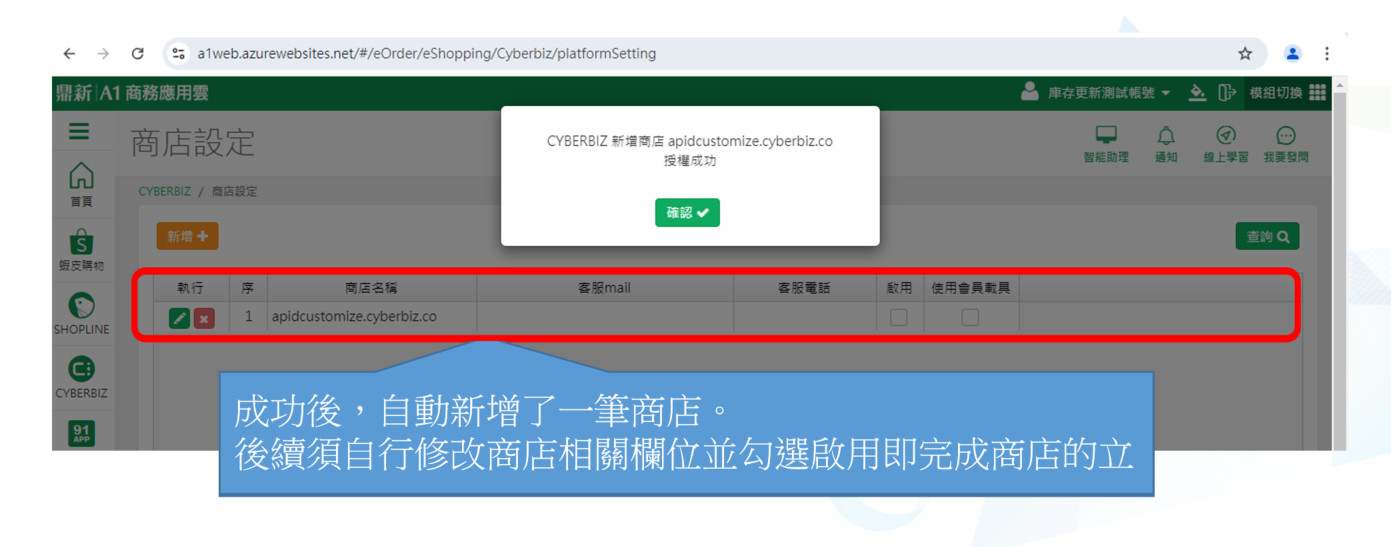
情況2:在Cyberbiz 已安裝A1 擴充
(1)在Cyberbiz後台已安裝好A1擴充, 點選【設定】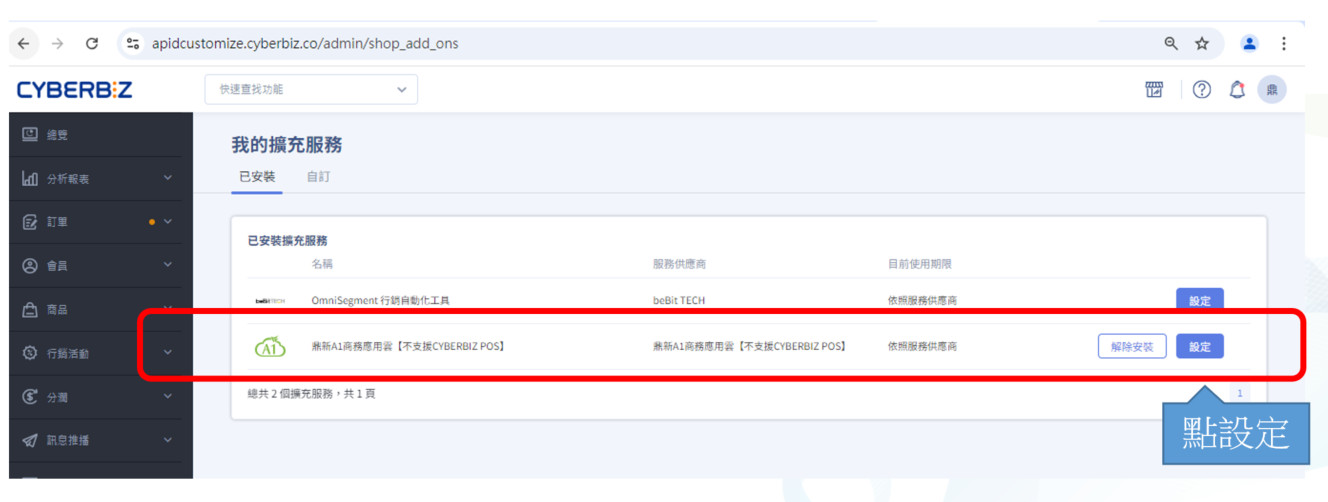
(2) 自動跳轉到A1登入頁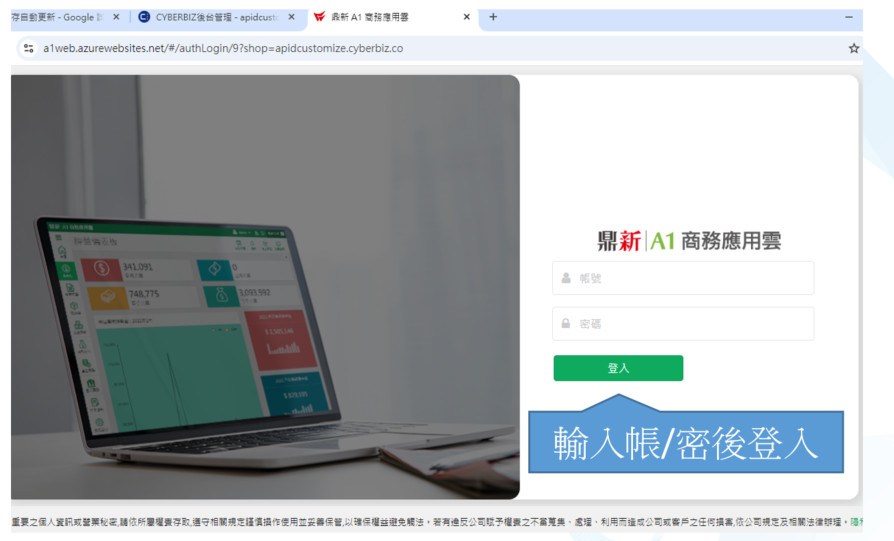
(3)成功後自動轉到A1商店設定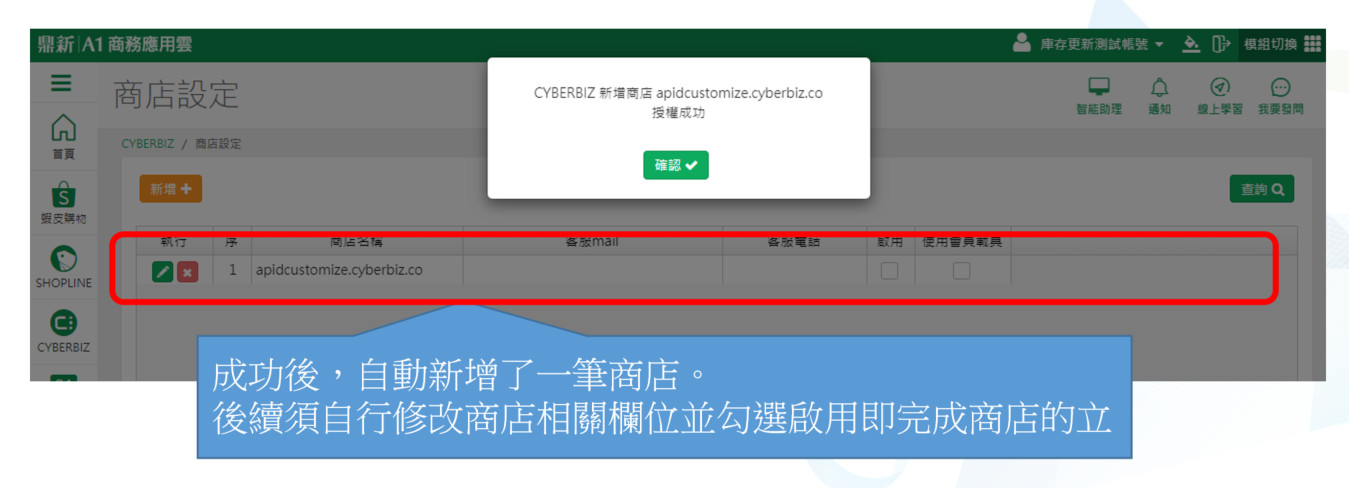
4.輸入其他資訊
(1)輸入【商店名稱】
這邊的名稱會是在印裝箱單(客戶的訂購明細時)的抬頭,可依需要設定不會影響平台的資料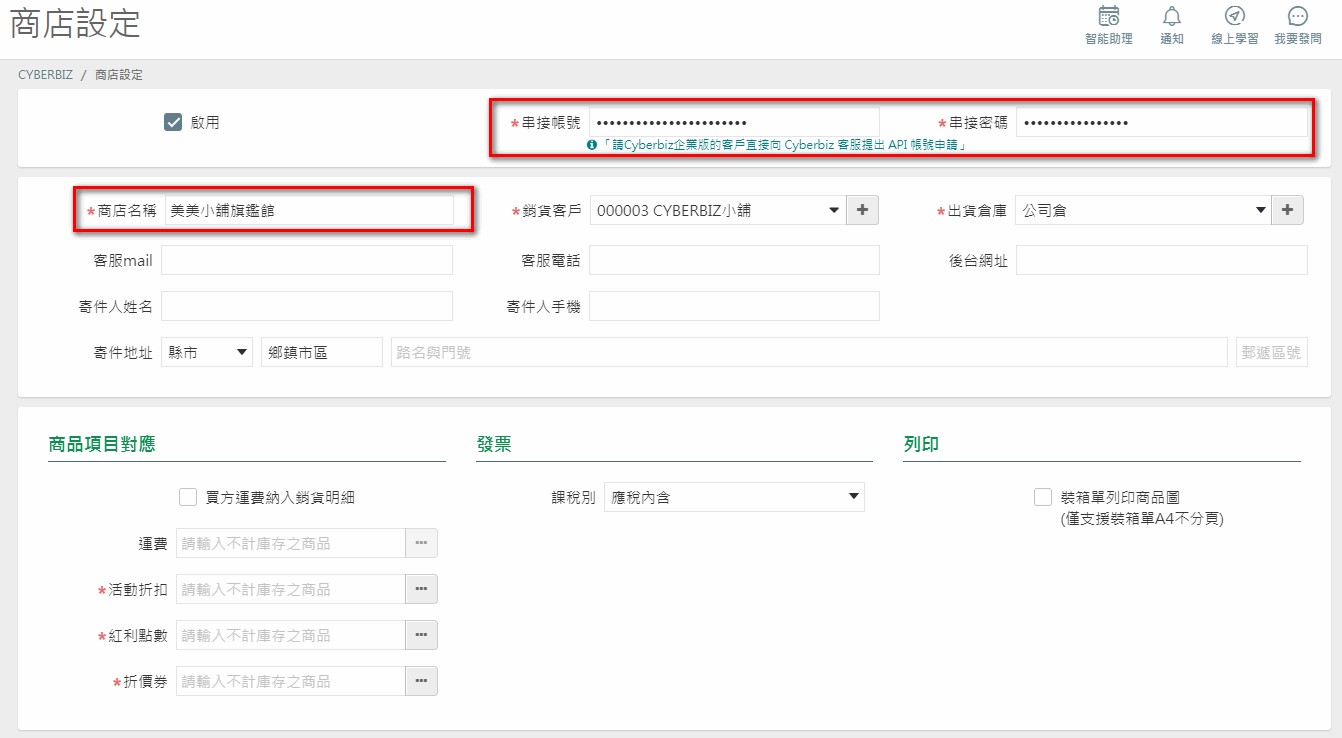
(2)建立【銷貨客戶】
請在【銷貨客戶】按【+】快捷新增一個賣場客戶,
用於之後將訂單轉【銷貨單】扣庫入帳時,【銷貨單】要對應的【客戶資料】
電商上消費者買家的資料不用建立在【客戶資料】中,日後轉【銷貨單】後會在銷貨單的【聯絡人】欄位帶入資料
快捷建立客戶資料功能中,在【客戶簡稱】欄簡單輸入可辨別為CYBERBIZ的客戶
【客戶代號】會預設六碼流水號,若您不在意編碼排序,則就可直接使用,而若如果徧好相同類型的客戶可放一起,
則可考慮自行編碼
例如A101 CYBERBIZ-美美小舖
A201 蝦皮-新新小舖
A301 露天-美新雜貨舖
第一碼編A=>指電商平台
第二碼編1=>指CYBERBIZ,2=>指蝦皮,3=>指露天
第三碼和第四碼是流水號=>一個平台可能會開立多個商店,流水碼流2碼=>01
輸入客戶簡稱後【儲存】即可,資料也會同步存入 雲端進銷存模組 的【客戶資料】中,
如需編輯詳細資料(或刪除)需至【客戶資料】作業中操作
(3)確認【出貨倉庫】
【出貨倉庫】是電商出貨商品預設的扣庫倉庫,
即產生 進銷存模組【銷貨單】後,在【銷貨單】單身商品會預設的扣庫倉資料
倉庫是連結 進銷存模組 的【共用設定-倉庫資料】
預設【公司倉】,若想要設定別的倉庫,可按【出貨倉庫】欄後面的 + 直接新增資料
(4)【買方運費納入銷貨明細】
非必設值。【買方運費納入銷貨明細】打勾後從蝦皮轉入的銷貨單,裡面會有運費金額帶入,若您希望銷貨收入"不要"含有運費(買方消費者支付的運費,實際上並未收到這筆款,是平台收走的),且未使用發票模組,這個選項您可以選擇不要打勾;但若您有租用系統的電子發票模組,發票實施要點規定開立的發票金額要等於客戶支付的金額,所以應該運費也需計入銷貨單一起開立發票,之後平台會開立運費發票給您,您就可在申報時折抵這項收入。
(5)、【運費商品代號】【運費商品代號】若有勾選【買方運費納入銷貨明細】,則需建立運費金額到時要產生的對應商品,此商品要記得將【計算庫存數量與成本】勾消(費用類的商品不計算庫存量),才能選擇帶入
按【...】新增或選擇計不庫的運費商品

要新增運費商品,請按【新增】
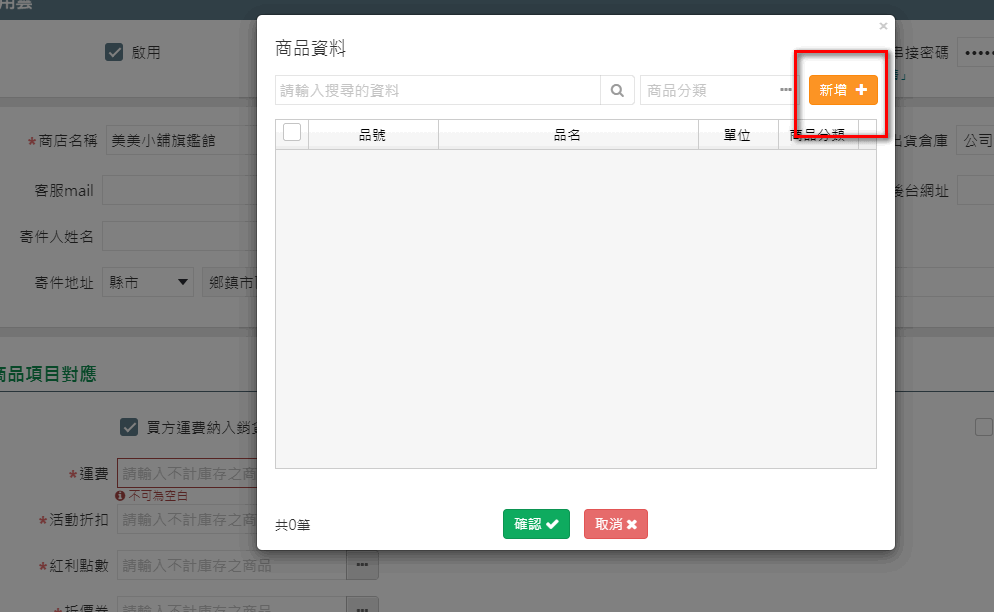
【品號】欄若貴司採流水編則會預設6碼自動帶號,
【品名】不可空白,例如可輸入"CYBERBIZ運費",
【單位】下拉選擇可按【+】快速新增,
【商品分類】非必填欄位,未來打單時可應用於品號開窗選擇或查看報表縮小查詢條件的篩選使用
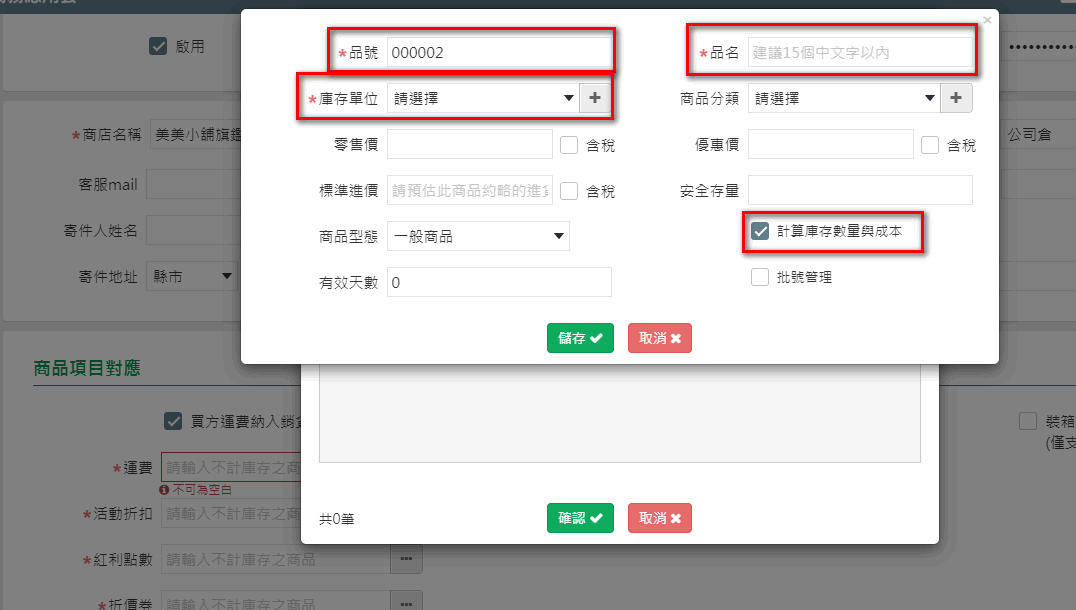
勾消【計算庫存數量與成本】欄位後按【儲存】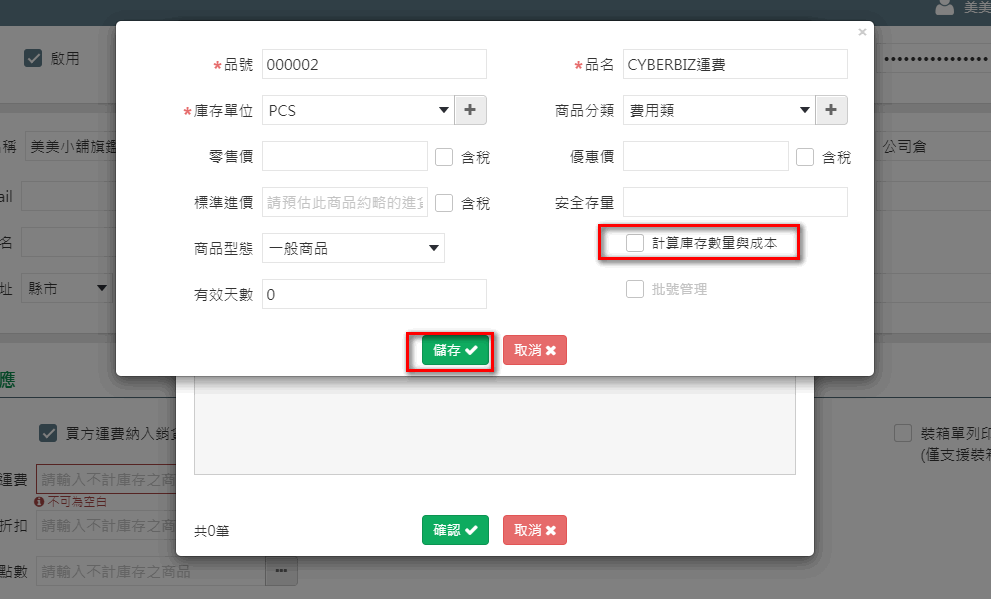
新增完成後選取商品按【確認】帶入設定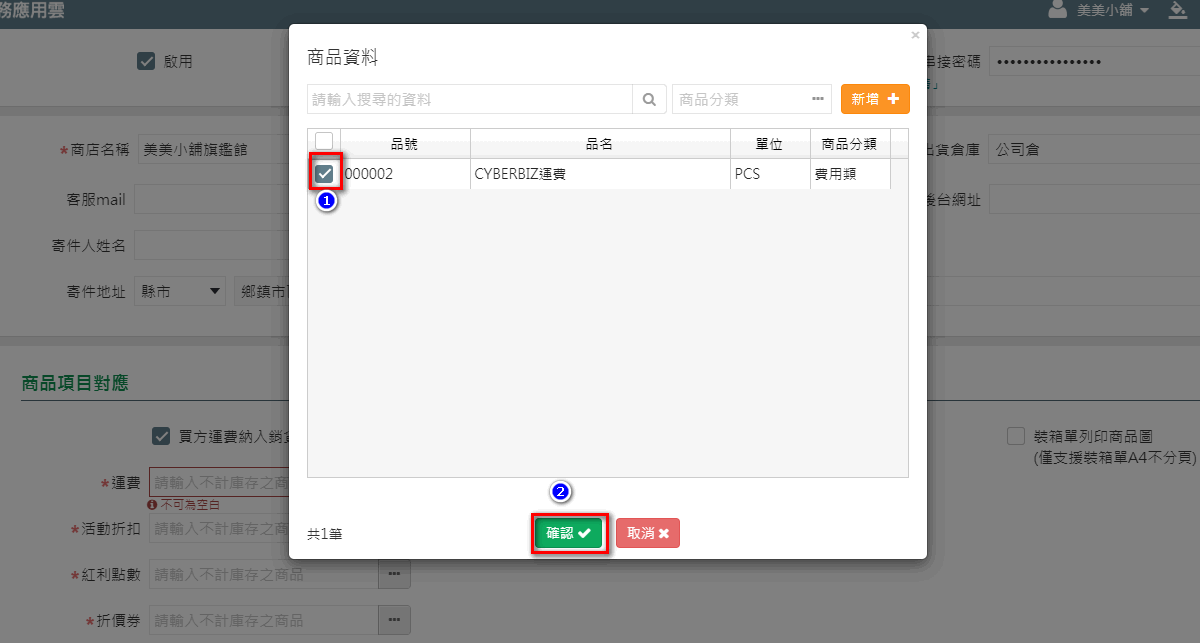
(6)、設定【活動折扣】【紅利點數】及【折價卷】費用商品【活動折扣】【紅利點數】及【折價卷】費用商品都為必填欄,
即使您的平台目前沒有這些項目,也請先設定進去,避免未來有發生時出現無法轉銷貨單的狀況項目只有在平台有發生金額時,才會出現在A1的銷貨單,不用一種活動設定一個費用商品,而是不論消費者享有什麼折扣,則會依發生的金額帶入同一個對應商品中,故設定費用商品時零售價等欄位也不需特別去設定
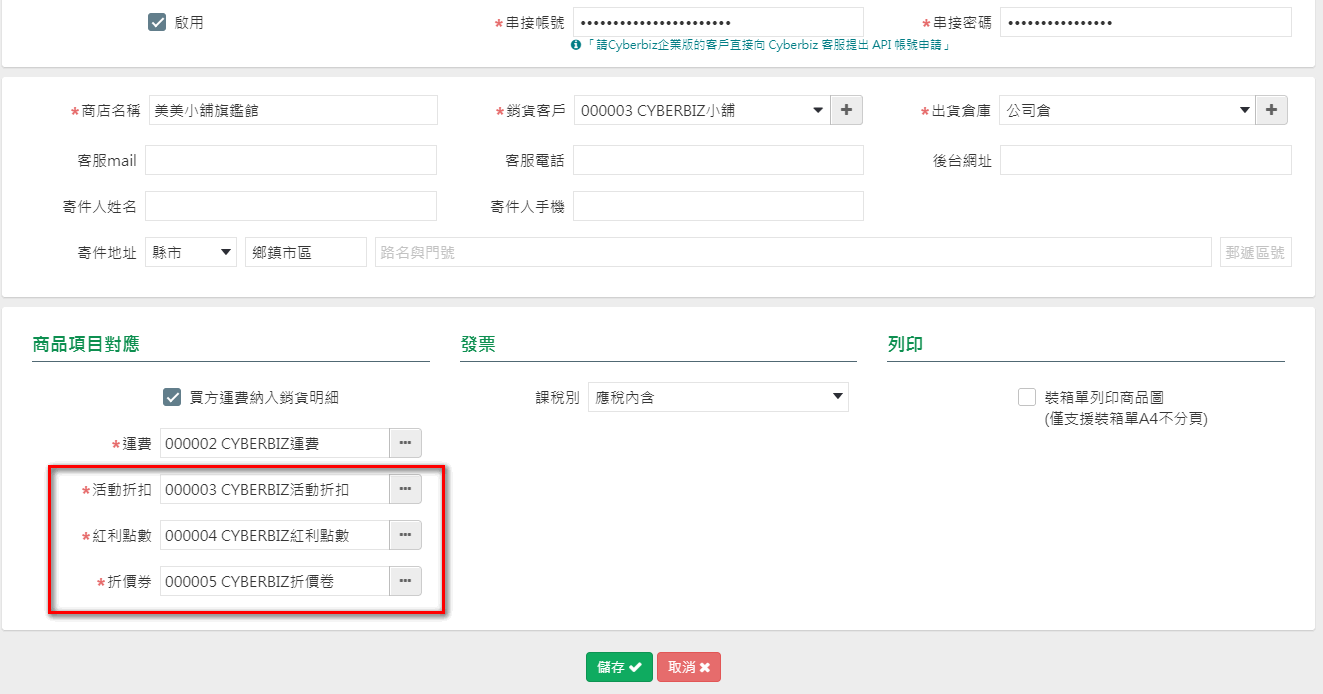
(7)【課稅別】當課稅別為不開,後續發票號碼將不會產生到銷貨單上
當課稅別為應稅內含或是免稅,則訂單下載時,如果在Cyberbiz中已開立,則發票會一併下載下來,最終產生到銷貨單上
所以如果發票不屬於貴公司,則課稅別須設定為不開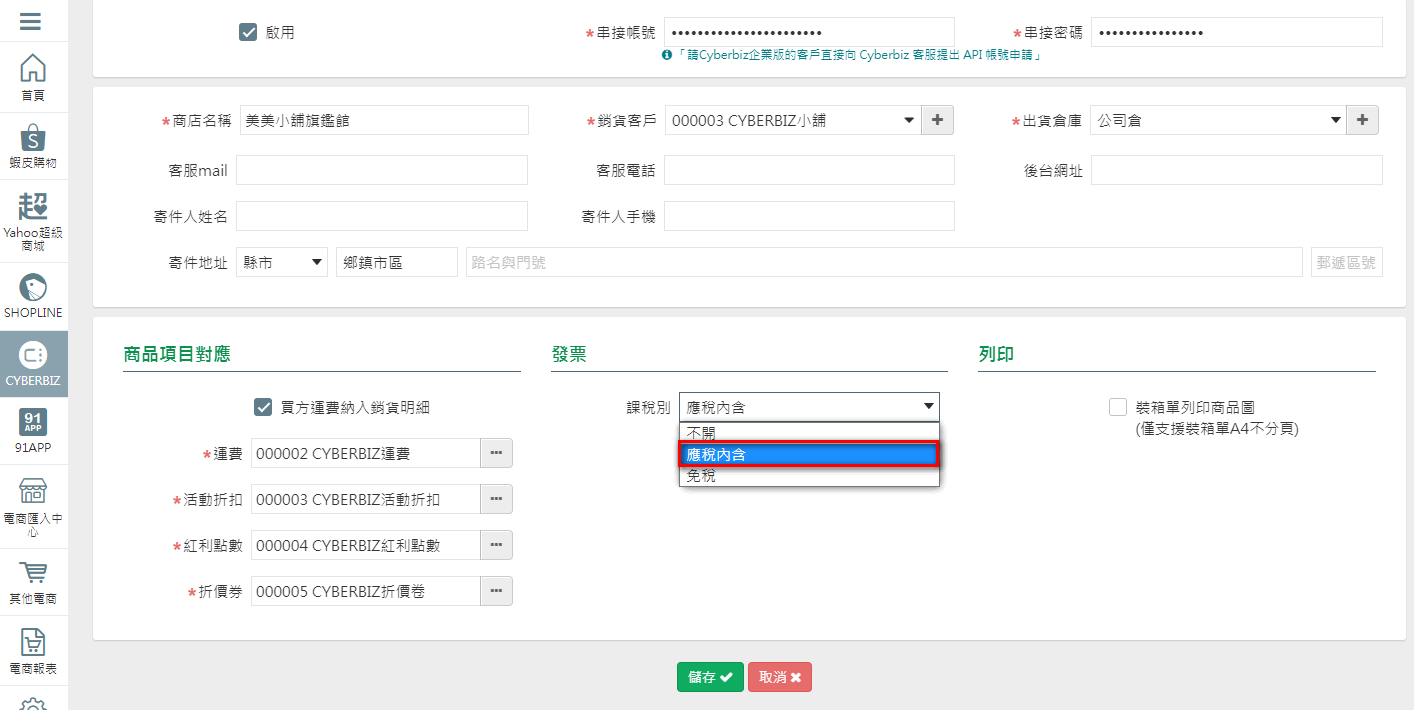
(8)裝箱單列印商品圖 (僅支援裝箱單A4不分頁)勾選後裝箱單可帶出【商品資料】設定中的第一張商品的圖片,方便揀貨或包裝核對使用。
設定完後【儲存】資料即完成CYBERBIZ【商店設定】作業
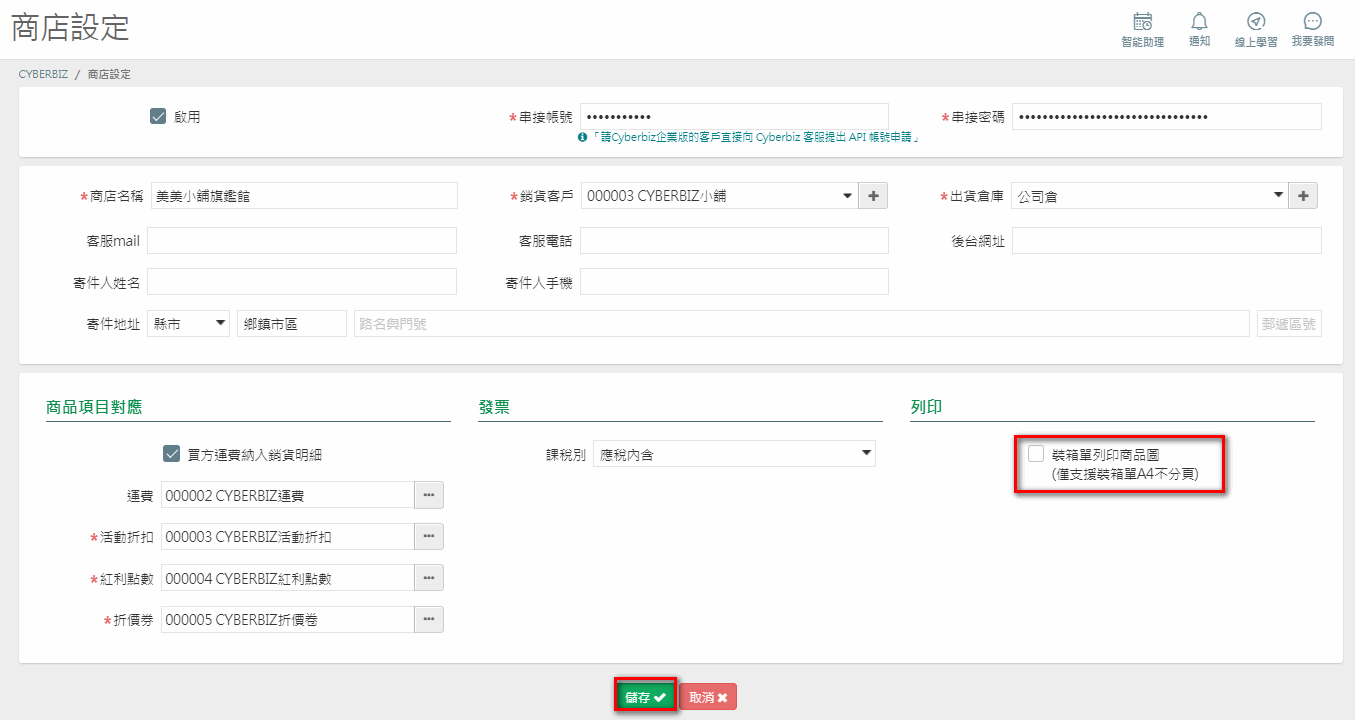
參考【待出貨訂單】列印【裝箱單A4不分頁】畫面
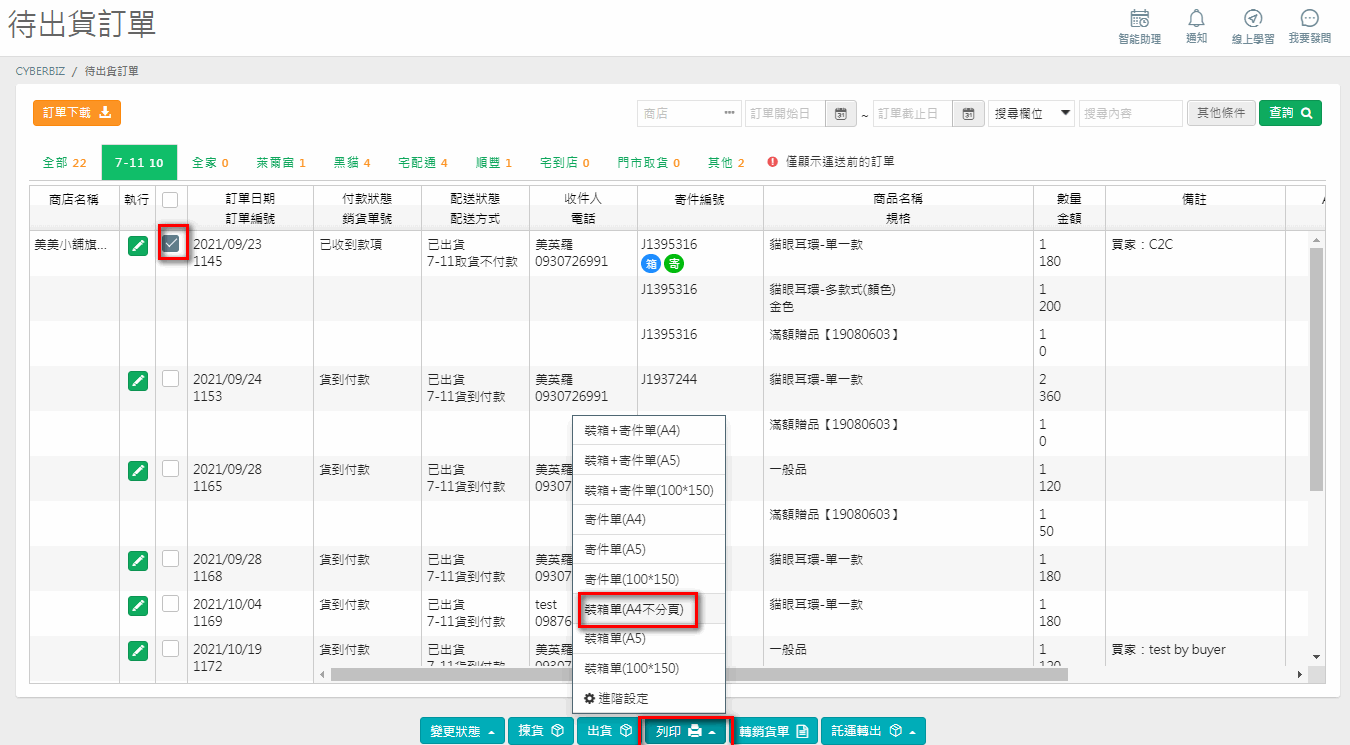
The End
【出貨倉庫】是電商出貨商品預設的扣庫倉庫,
即產生 進銷存模組【銷貨單】後,在【銷貨單】單身商品會預設的扣庫倉資料
倉庫是連結 進銷存模組 的【共用設定-倉庫資料】
預設【公司倉】,若想要設定別的倉庫,可按【出貨倉庫】欄後面的 + 直接新增資料
(4)【買方運費納入銷貨明細】
(5)、【運費商品代號】
按【...】新增或選擇計不庫的運費商品
要新增運費商品,請按【新增】
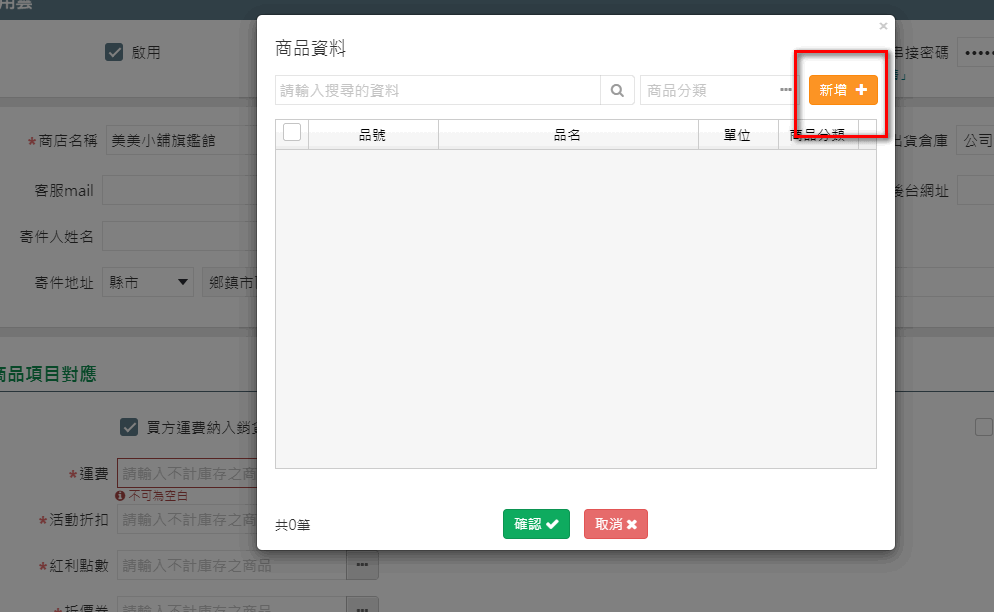
【品號】欄若貴司採流水編則會預設6碼自動帶號,
【品名】不可空白,例如可輸入"CYBERBIZ運費",
【單位】下拉選擇可按【+】快速新增,
【商品分類】非必填欄位,未來打單時可應用於品號開窗選擇或查看報表縮小查詢條件的篩選使用
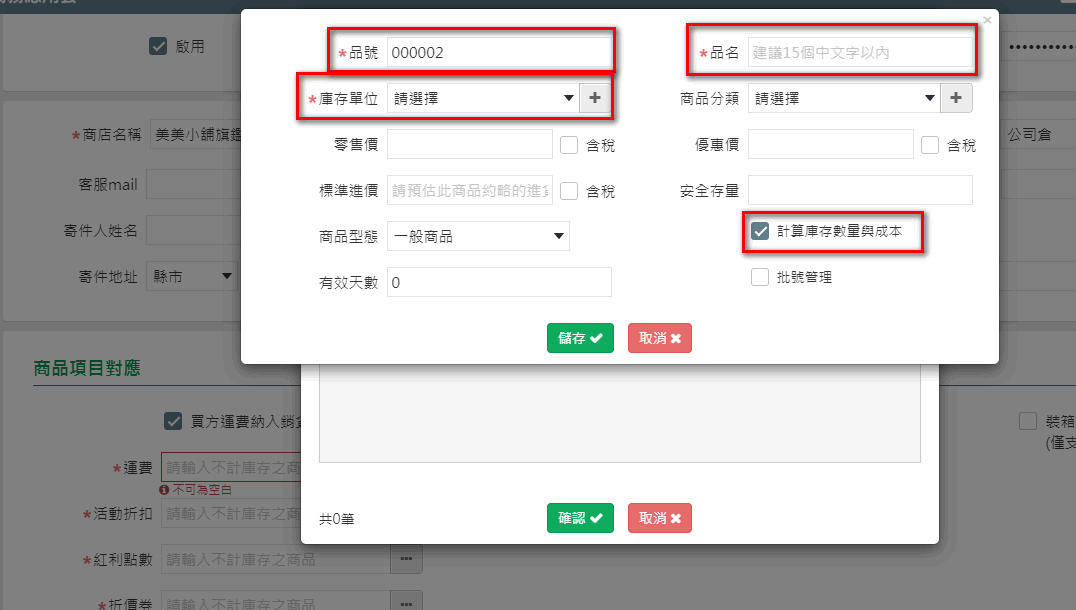
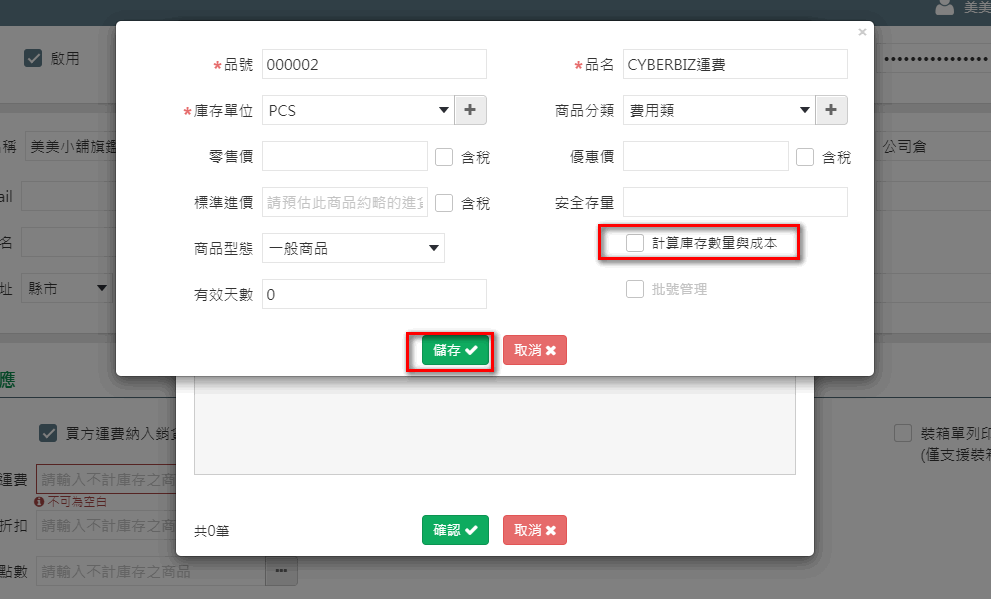
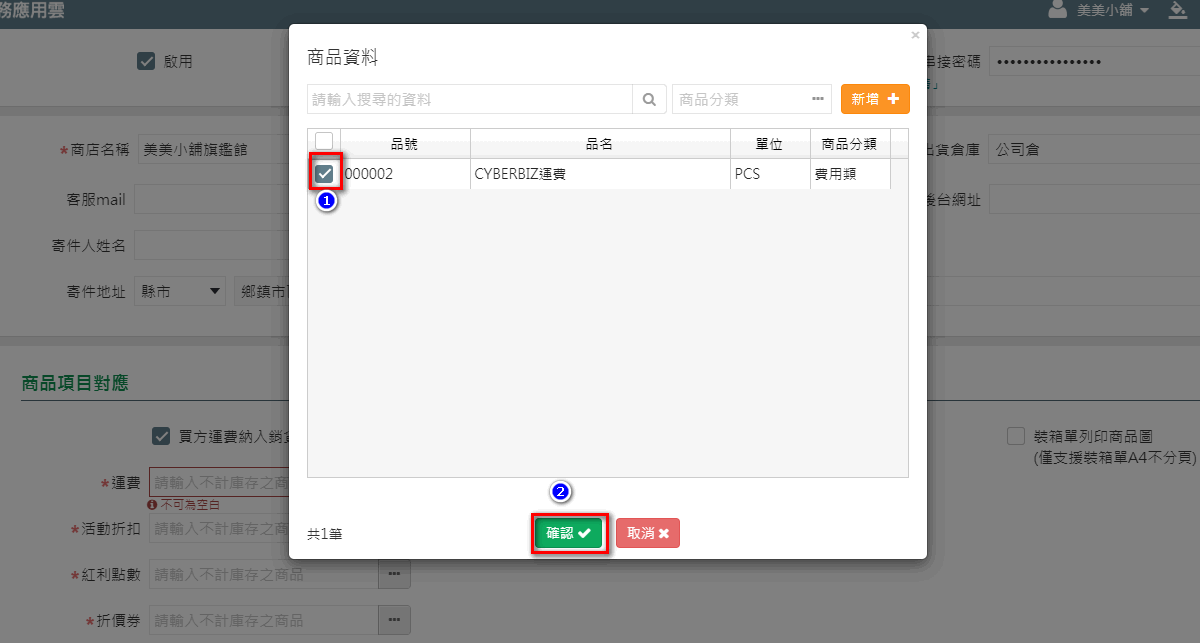
即使您的平台目前沒有這些項目,也請先設定進去,
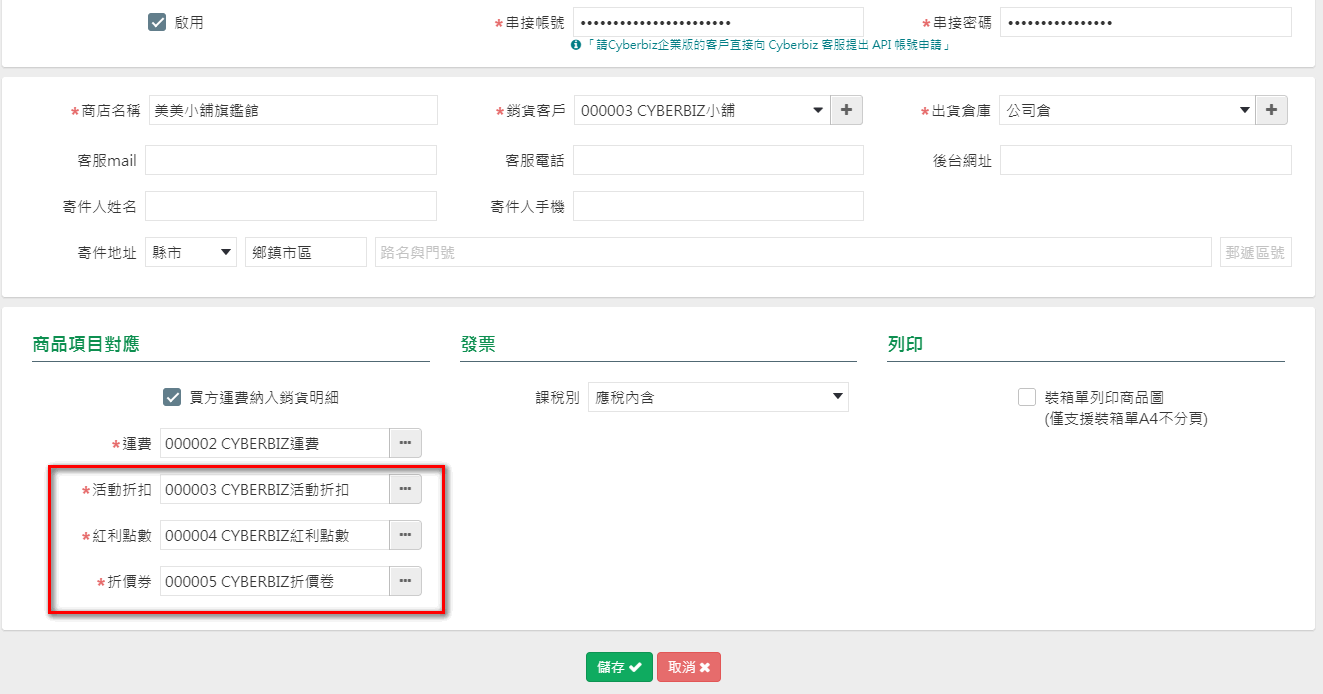
(7)【課稅別】當課稅別為不開,後續發票號碼將不會產生到銷貨單上
當課稅別為應稅內含或是免稅,則訂單下載時,如果在Cyberbiz中已開立,則發票會一併下載下來,最終產生到銷貨單上
所以如果發票不屬於貴公司,則課稅別須設定為不開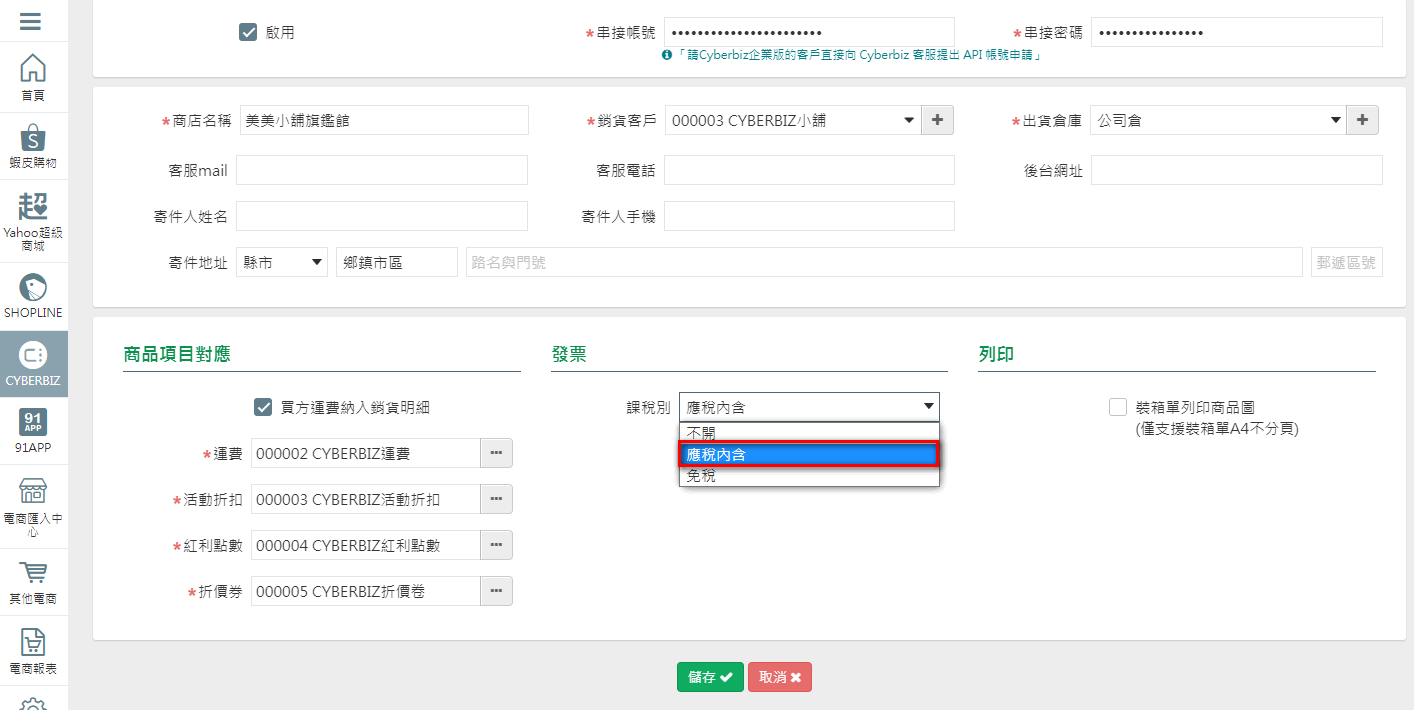
(8)裝箱單列印商品圖 (僅支援裝箱單A4不分頁)勾選後裝箱單可帶出【商品資料】設定中的第一張商品的圖片,方便揀貨或包裝核對使用。
設定完後【儲存】資料即完成CYBERBIZ【商店設定】作業
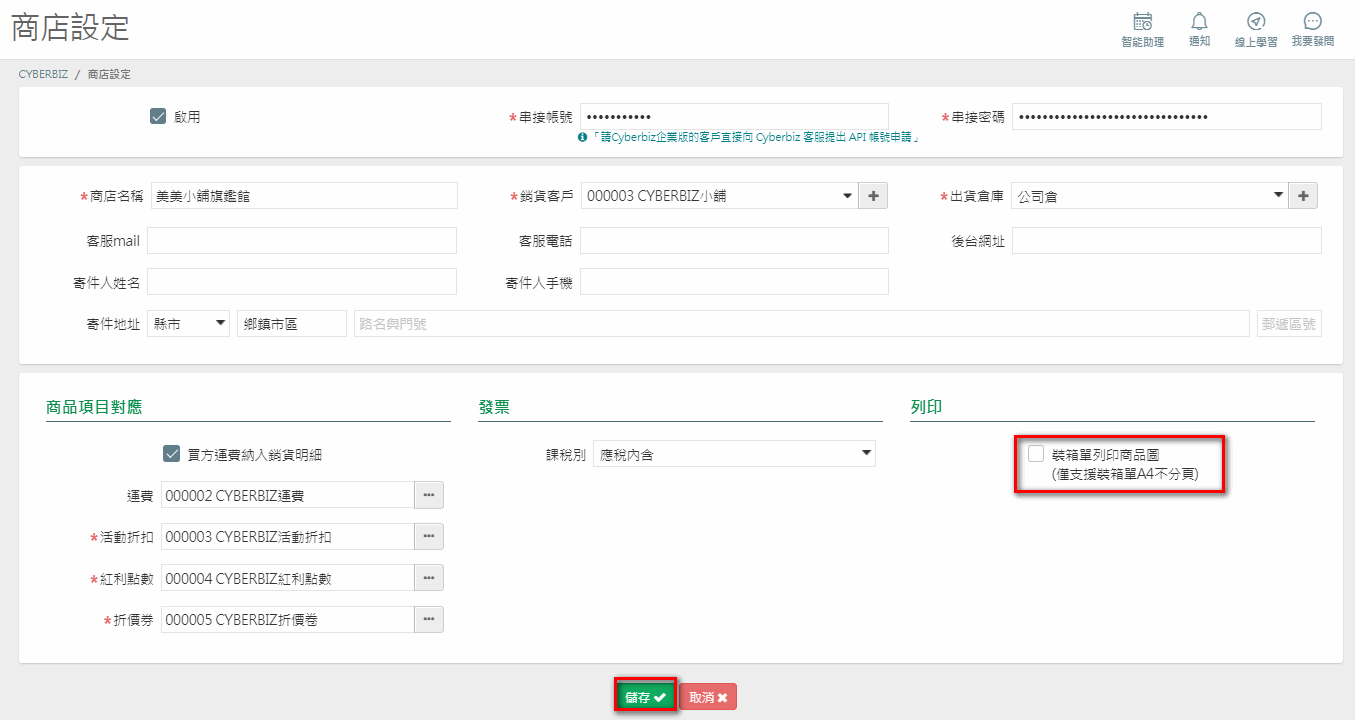
參考【待出貨訂單】列印【裝箱單A4不分頁】畫面
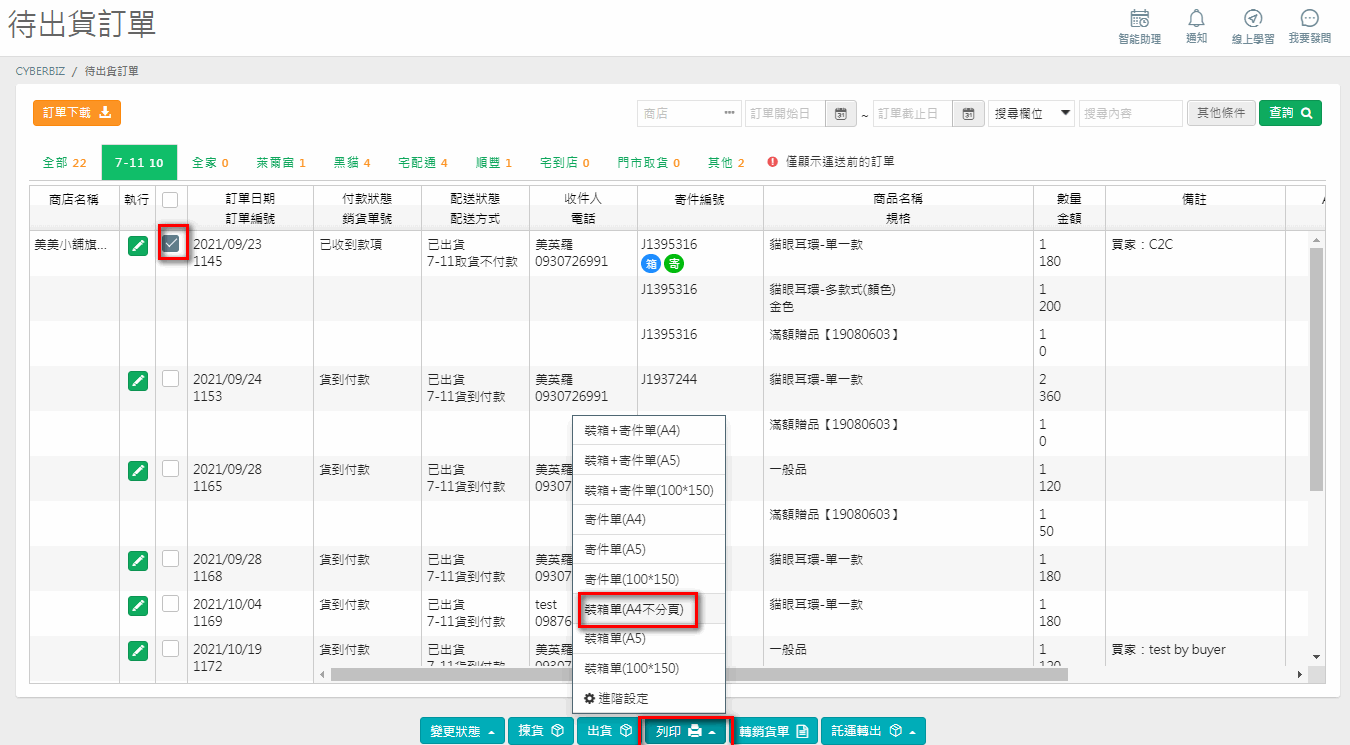
The End
當課稅別為應稅內含或是免稅,則訂單下載時,如果在Cyberbiz中已開立,則發票會一併下載下來,最終產生到銷貨單上
所以如果發票不屬於貴公司,則課稅別須設定為不開
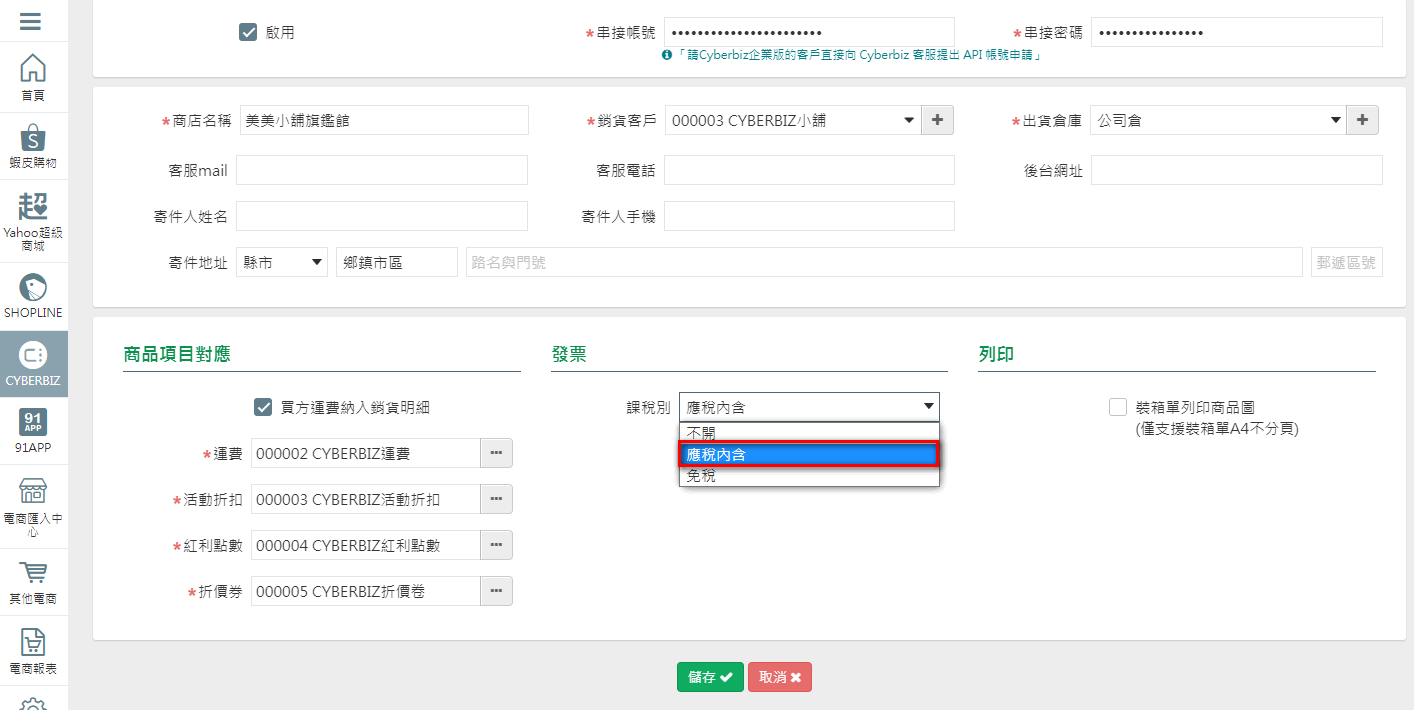
(8)裝箱單列印商品圖 (僅支援裝箱單A4不分頁)
設定完後【儲存】資料即完成CYBERBIZ【商店設定】作業
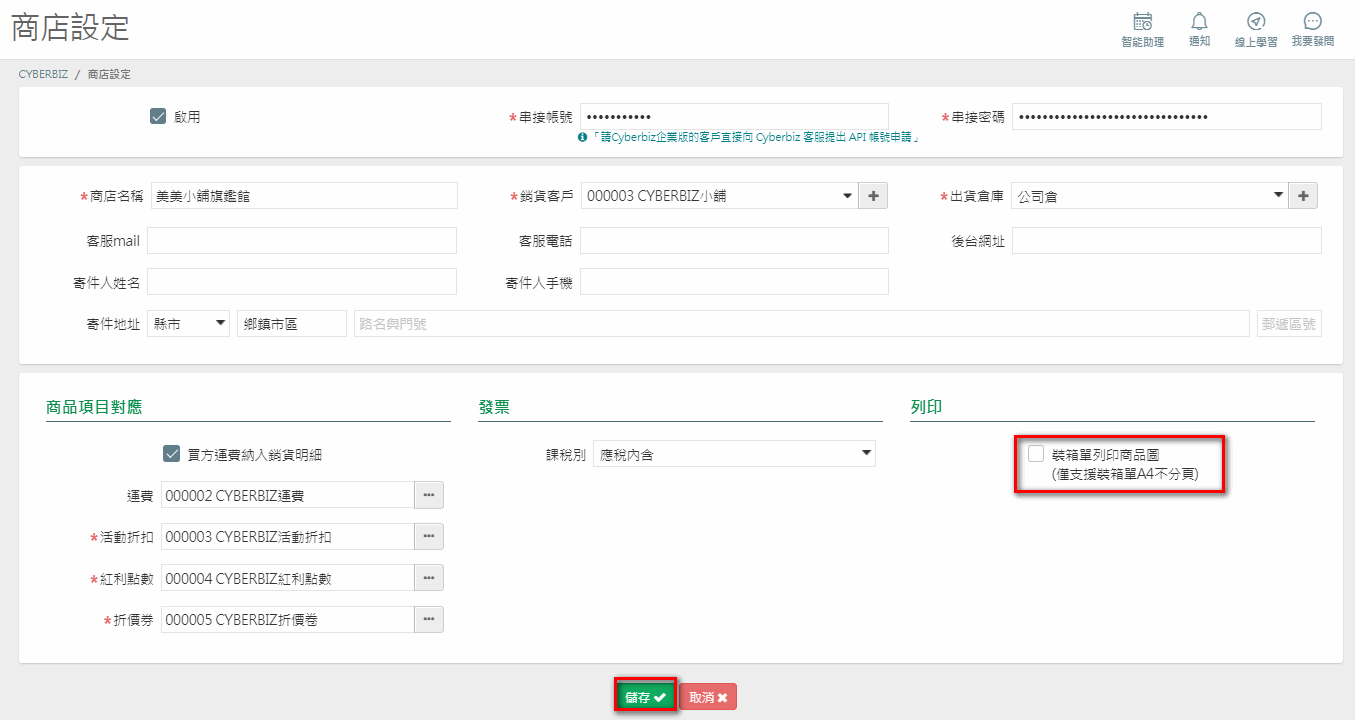
參考【待出貨訂單】列印【裝箱單A4不分頁】畫面
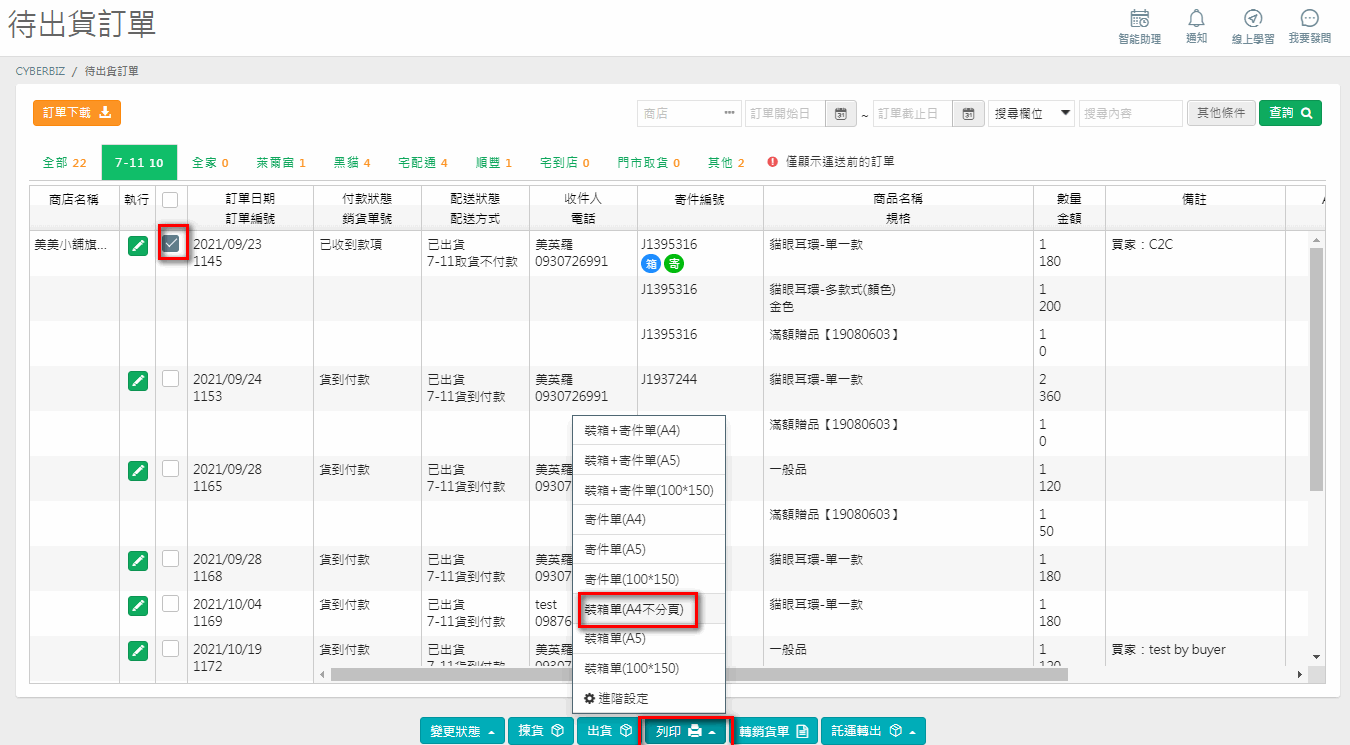
The End
